Seryjna podmiana zasobów w operacjach
W wersji 2022.1 Comarch ERP XL udostępniono narzędzia do zarządzania zasobami produkcyjnymi na operacjach. Za pomocą tej funkcjonalności możliwe jest wykonanie podmiany zasobów w wielu operacjach jednocześnie, a także dodawanie zasobów jednocześnie do wielu operacji na zleceniach.
Funkcja: Zamień lub dodaj zasoby
Funkcja uruchamiana jest w systemie za pomocą przycisku ![]() Zamień lub dodaj zasoby, dostępnego:
Zamień lub dodaj zasoby, dostępnego:
W oknie ZP, na zakładce [Procesy]:
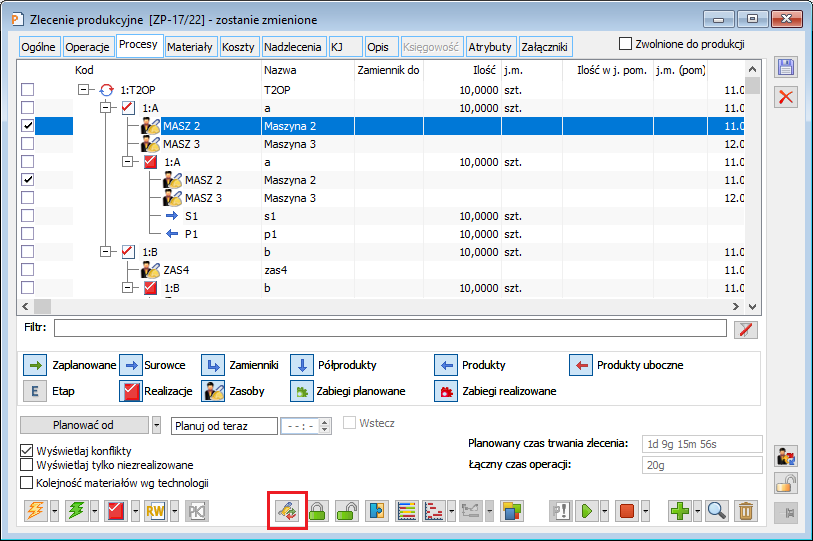
W oknie ZP/HPR, na zakładce [Operacje]:
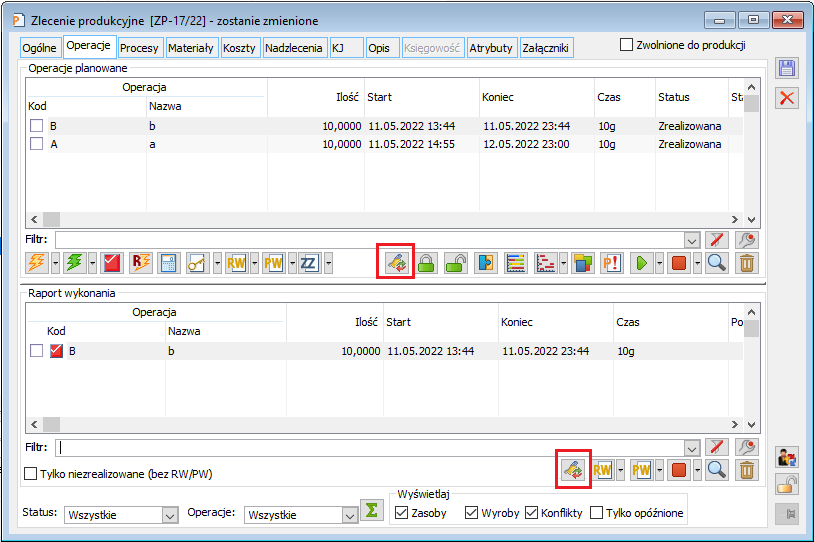
Na liście ZP/HPR:
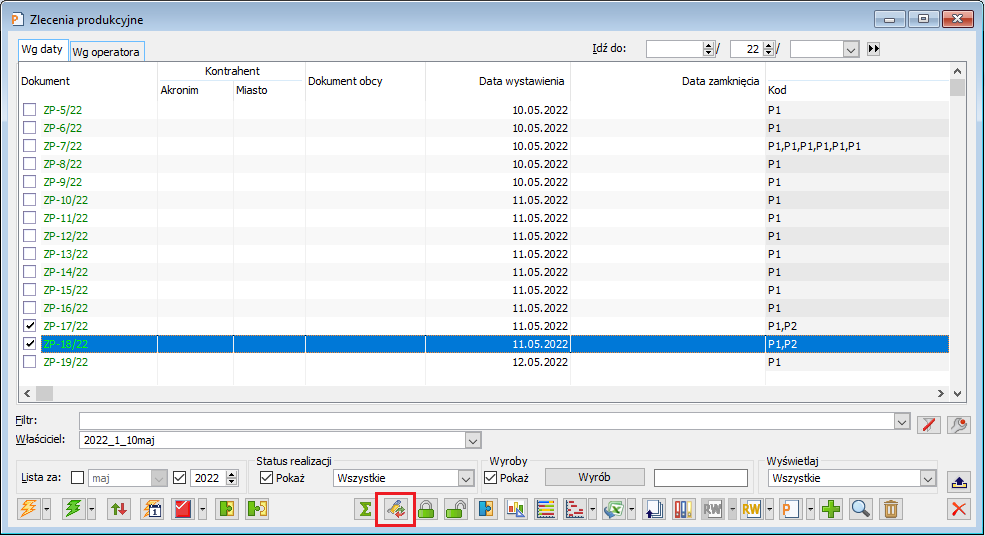
Na liście ZP/HPR w sekcji Szczegóły zlecenia, na zakładce [Operacje]:
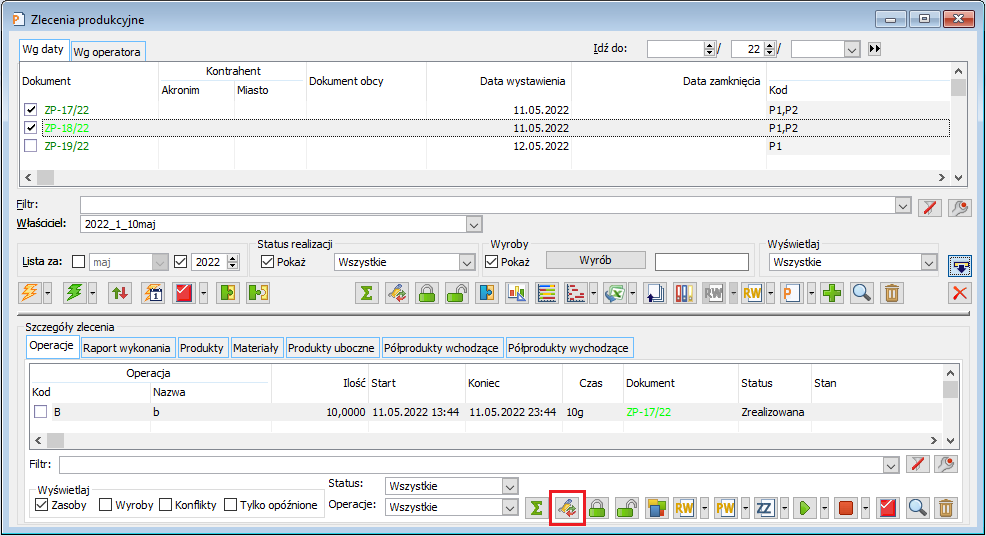
Na liście ZP/HPR w sekcji Szczegóły zlecenia, na zakładce [Raport wykonania]:
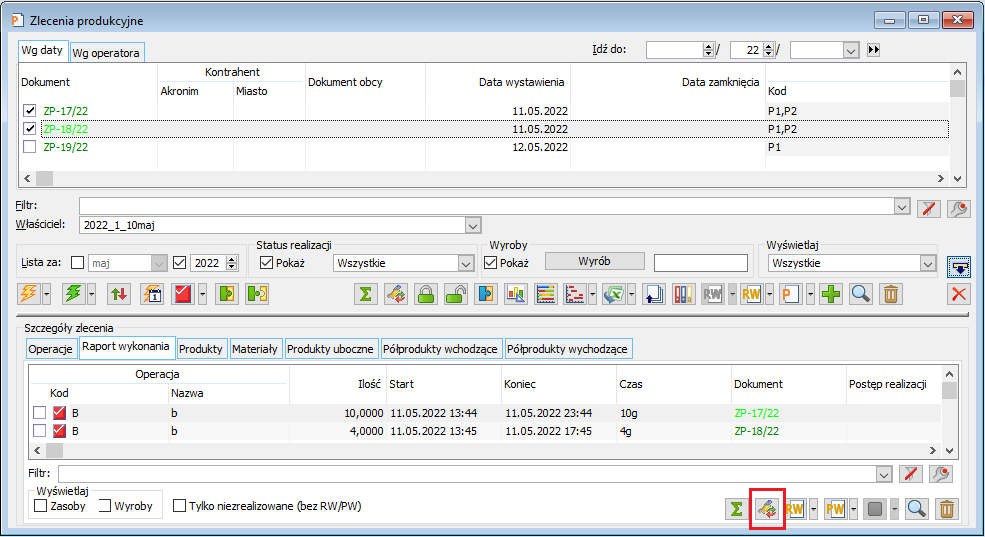
W oknie Kolejkowanie zleceń:
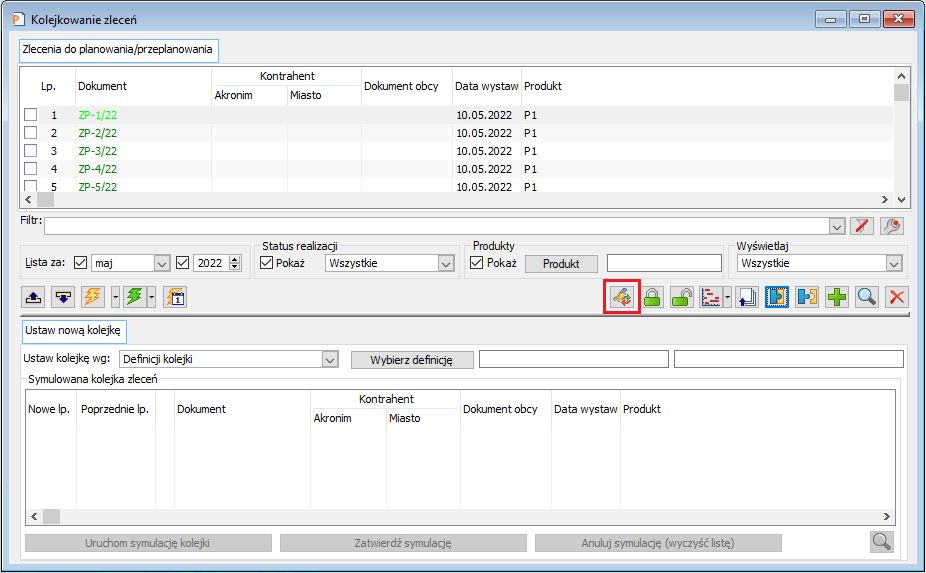
W oknie harmonogramu operacji:
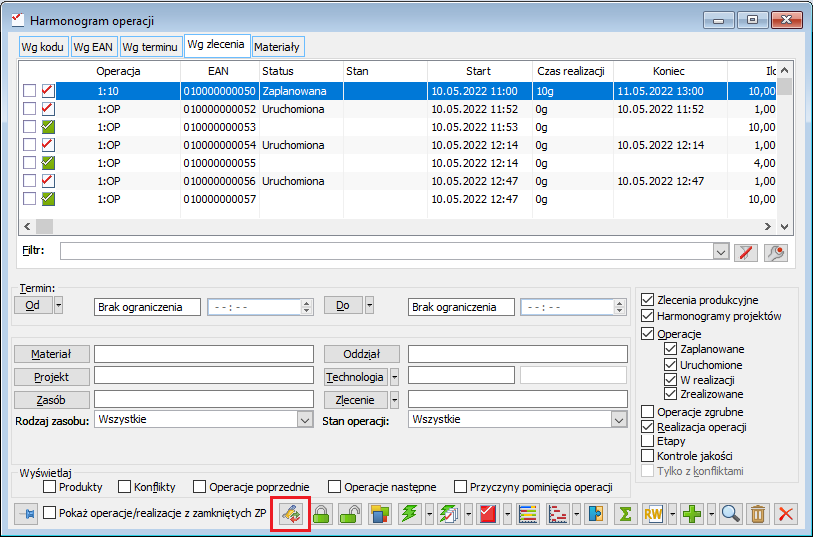
W oknie dokumentu NZP, na zakładce [Zlecenia]:
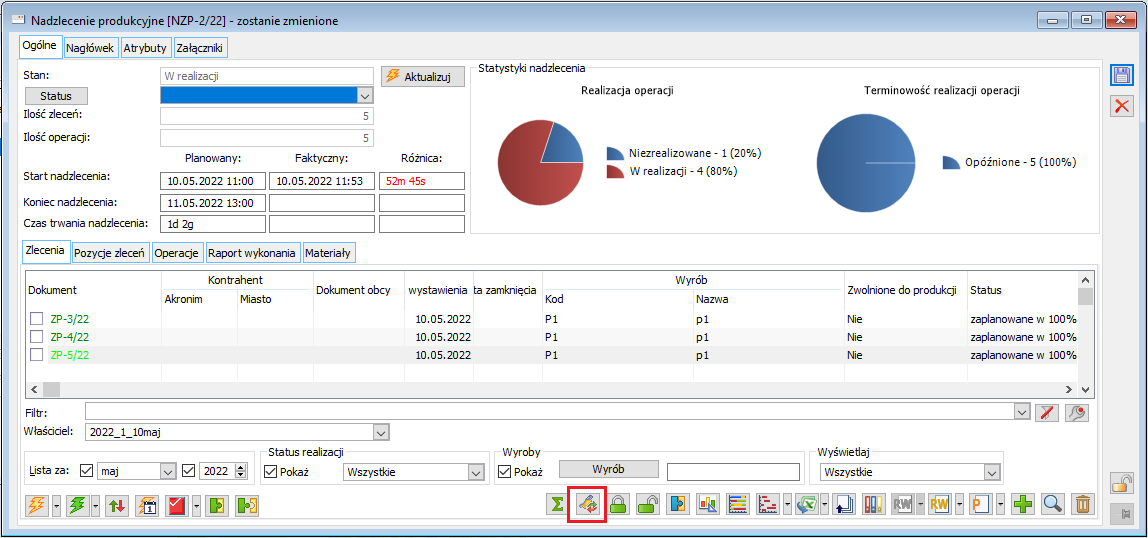
W oknie dokumentu NZP, na zakładce [Operacje]:
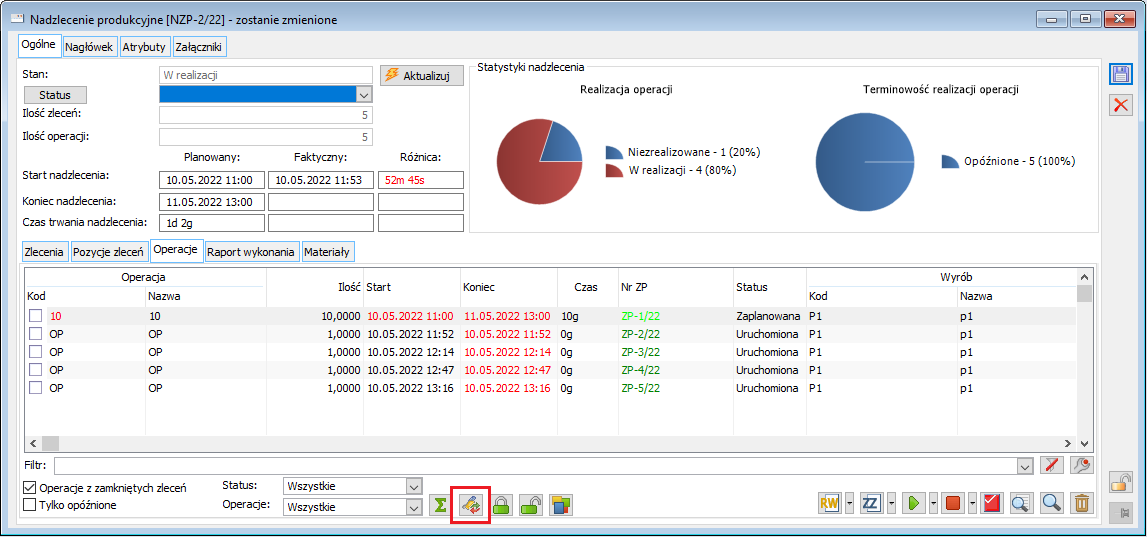
W oknie dokumentu NZP, na zakładce [Raport wykonania]:
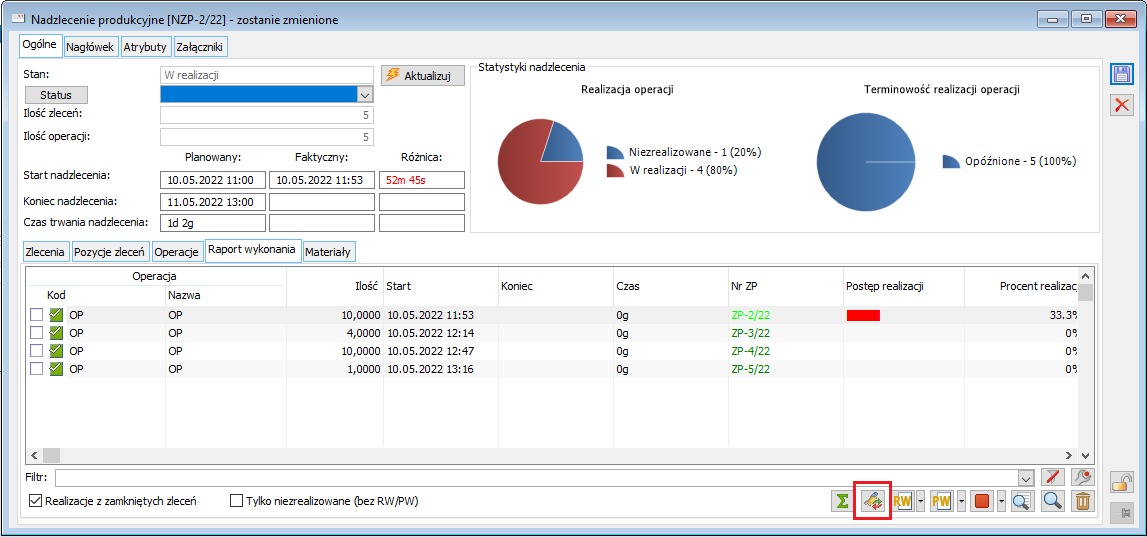
Po naciśnięciu nowego przycisku ![]() Zamień lub dodaj zasoby, dostępnego w odpowiednim miejscu w systemie, uruchamiane jest okno j.n., do którego wczytywane są zaznaczone terminy operacji lub realizacji:
Zamień lub dodaj zasoby, dostępnego w odpowiednim miejscu w systemie, uruchamiane jest okno j.n., do którego wczytywane są zaznaczone terminy operacji lub realizacji:
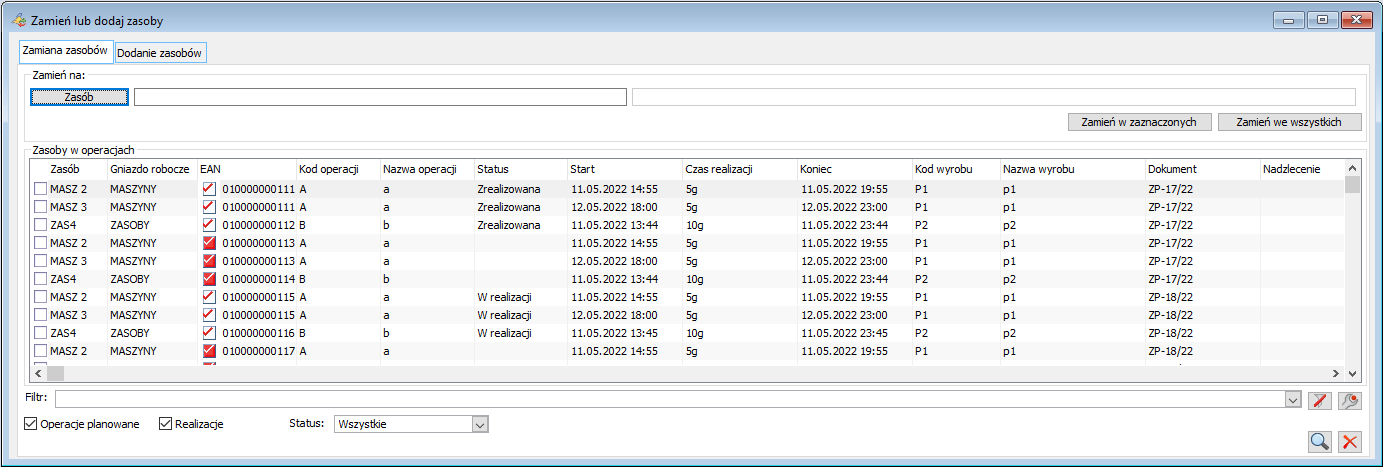
Okno zbudowane jest z dwóch zakładek: [Zamiana zasobów] i [Dodanie zasobów].
Na zakładce [Zamiana zasobów], prezentowana jest lista zasobów przypisanych do konkretnych terminów operacji planowanej lub realizacji. Z poziomu tej zakładki można wykonywać wyłącznie podmianę zaznaczonych/wszystkich zasobów na inny wskazany przez Użytkownika zasób.
Na zakładce [Zamiana zasobów], dostępne są następujące opcje:
![]() – za pomocą opcji otwierana jest w trybie do wyboru lista zasobów produkcyjnych, z której można wybrać jeden zasób, na który będzie wykonywana podmiana
– za pomocą opcji otwierana jest w trybie do wyboru lista zasobów produkcyjnych, z której można wybrać jeden zasób, na który będzie wykonywana podmiana
![]() – za pomocą opcji podmieniane są zasoby zaznaczone na liście Zasoby w operacjach, na zasób wskazany w polu Zasób
– za pomocą opcji podmieniane są zasoby zaznaczone na liście Zasoby w operacjach, na zasób wskazany w polu Zasób
![]() – za pomocą opcji, podmieniane są wszystkie zasoby, znajdujące się na liście Zasoby w operacjach, na zasób wskazany w polu Zasób
– za pomocą opcji, podmieniane są wszystkie zasoby, znajdujące się na liście Zasoby w operacjach, na zasób wskazany w polu Zasób
Na liście Zasoby w operacjach prezentowane są terminy operacji lub realizacji, wczytane zależnie od kontekstu uruchomienia okna Zamień lub dodaj zasoby. Na liście prezentowane są tylko te terminy operacji/realizacji, do których przypisano jakiś zasób produkcyjny, natomiast pełna lista wczytanych terminów widoczna jest na drugiej zakładce [Dodanie zasobów]. Wczytywana lista zasobów w terminach uzależniona jest od miejsca, z poziomu którego uruchamiane jest okno Zamień lub dodaj zasoby. Jeśli okno zostanie uruchomione, np. dla zaznaczonych na ZP zasobów, wówczas lista wypełniona zostanie tylko zaznaczonymi terminami operacji, do których przypisane są wybrane zasoby produkcyjne. Jeśli natomiast okno zostanie uruchomione np. z listy ZP, wówczas wczytane zostaną wszystkie terminy operacji i realizacji z zasobami, które znajdują się na wybranych zleceniach.
Podmiana zasobów będzie się odbywała w ramach gniazda, do którego należy zasób, który ma zostać podmieniony na inny. Jeśli wybrany do podmiany zasób nie należy do tego samego gniazda, podmiana nie zostanie wykonana.
Oprócz podmiany zasobu, możliwe jest usunięcie zasobu z wybranego terminu operacji. Jeśli nie zostanie wybrany zasób do podmiany (pole Zasób będzie puste), wówczas po uruchomieniu podmiany, odpowiednie zasoby (wybrane/wszystkie) zostaną usunięte z terminów operacji (zostaną „podmienione na pusty zasób”)
![]() – standardowy filtr z konstruktorem filtra
– standardowy filtr z konstruktorem filtra
![]() – przy zaznaczonym filtrze, na liście Zasoby w operacjach, prezentowane będą terminy operacji planowanych, do których przypisano zasoby. Jeśli filtr nie będzie zaznaczony, na liście nie będą widoczne terminy operacji planowanej. Domyślne ustawienie filtra będzie zależne od kontekstu uruchomienia okna Zamień lub dodaj zasoby, tzn., jeśli na listę wczytane zostaną terminy operacji planowanych, wówczas filtr będzie domyślnie zaznaczony, jeśli nie – filtr będzie niezaznaczony
– przy zaznaczonym filtrze, na liście Zasoby w operacjach, prezentowane będą terminy operacji planowanych, do których przypisano zasoby. Jeśli filtr nie będzie zaznaczony, na liście nie będą widoczne terminy operacji planowanej. Domyślne ustawienie filtra będzie zależne od kontekstu uruchomienia okna Zamień lub dodaj zasoby, tzn., jeśli na listę wczytane zostaną terminy operacji planowanych, wówczas filtr będzie domyślnie zaznaczony, jeśli nie – filtr będzie niezaznaczony
![]() – przy zaznaczonym filtrze, na liście Zasoby w operacjach, prezentowane będą terminy realizacji operacji, do których przypisano zasoby. Jeśli filtr nie będzie zaznaczony, na liście nie będą widoczne terminy realizacji. Domyślne ustawienie filtra będzie zależne od kontekstu uruchomienia okna Zamień lub dodaj zasoby tzn., jeśli na listę wczytane zostaną terminy realizacji operacji, wówczas filtr będzie domyślnie zaznaczony, jeśli nie – filtr będzie niezaznaczony
– przy zaznaczonym filtrze, na liście Zasoby w operacjach, prezentowane będą terminy realizacji operacji, do których przypisano zasoby. Jeśli filtr nie będzie zaznaczony, na liście nie będą widoczne terminy realizacji. Domyślne ustawienie filtra będzie zależne od kontekstu uruchomienia okna Zamień lub dodaj zasoby tzn., jeśli na listę wczytane zostaną terminy realizacji operacji, wówczas filtr będzie domyślnie zaznaczony, jeśli nie – filtr będzie niezaznaczony
![]() – filtr dotyczący statusu operacji planowanej. Jeśli w ramach filtra wybrany zostanie konkretny status operacji, wówczas na liście zasobów w operacjach prezentowane będą zarówno operacje planowane o wybranym statusie, jak i realizacje do nich utworzone, które zostały wczytane na listę zasobów w operacjach
– filtr dotyczący statusu operacji planowanej. Jeśli w ramach filtra wybrany zostanie konkretny status operacji, wówczas na liście zasobów w operacjach prezentowane będą zarówno operacje planowane o wybranym statusie, jak i realizacje do nich utworzone, które zostały wczytane na listę zasobów w operacjach
![]() – opcja edycji wybranej operacji/realizacji
– opcja edycji wybranej operacji/realizacji
![]() – opcja zamknięcia okna Zamień lub dodaj zasoby
– opcja zamknięcia okna Zamień lub dodaj zasoby
Na zakładce [Dodanie zasobów], prezentowana jest lista terminów operacji/realizacji, do których można dodawać zasoby:
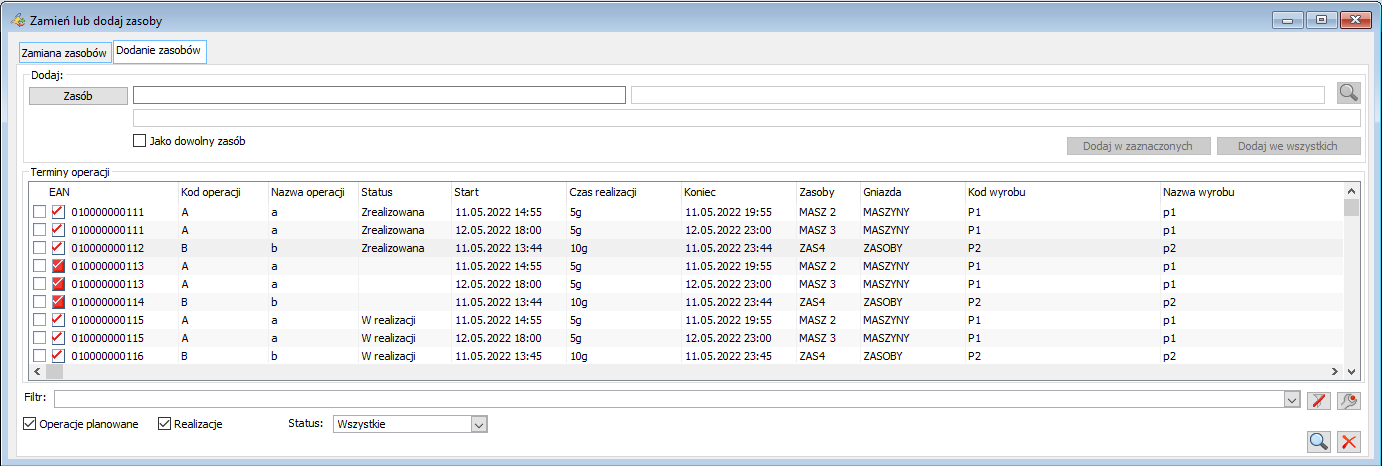
Na zakładce [Dodanie zasobów], dostępne są następujące opcje:
![]() – za pomocą opcji otwierana jest lista zasobów produkcyjnych w trybie wielokrotnego wyboru, a w polach obok przycisku wyświetlane są odpowiednio kody i nazwy wybranych zasobów. Zasoby wskazane w tym miejscu będą dodawane do wybranych terminów operacji/realizacji.
– za pomocą opcji otwierana jest lista zasobów produkcyjnych w trybie wielokrotnego wyboru, a w polach obok przycisku wyświetlane są odpowiednio kody i nazwy wybranych zasobów. Zasoby wskazane w tym miejscu będą dodawane do wybranych terminów operacji/realizacji.
![]() Pokaż– za pomocą opcji, znajdującej się obok pól do prezentacji kodów i nazw zasobów, otwierana jest lista wybranych przez Użytkownika zasobów, które mają zostać dodane do wybranych terminów operacji:
Pokaż– za pomocą opcji, znajdującej się obok pól do prezentacji kodów i nazw zasobów, otwierana jest lista wybranych przez Użytkownika zasobów, które mają zostać dodane do wybranych terminów operacji:
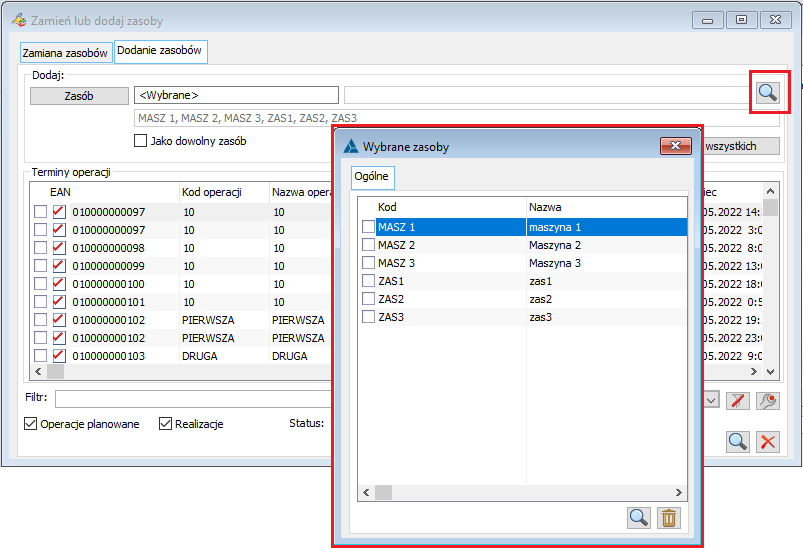 Zamień lub dodaj zasoby – lista wybranych przez Użytkownika zasobów, które mają zostać dodane do odpowiednich terminów operacji
Zamień lub dodaj zasoby – lista wybranych przez Użytkownika zasobów, które mają zostać dodane do odpowiednich terminów operacji
![]() – przy zaznaczonym parametrze, zasoby dodawane do terminu operacji będą traktowane jako „Dowolny zasób”, tzn. będą przypisywane do terminu operacji lub realizacji w ramach swojego domyślnego gniazda lub w ramach gniazda nieokreślonego. Możliwość przypisania dowolnego zasobu do operacji będzie uzależniona standardowo od odpowiednich ustawień w technologii.
– przy zaznaczonym parametrze, zasoby dodawane do terminu operacji będą traktowane jako „Dowolny zasób”, tzn. będą przypisywane do terminu operacji lub realizacji w ramach swojego domyślnego gniazda lub w ramach gniazda nieokreślonego. Możliwość przypisania dowolnego zasobu do operacji będzie uzależniona standardowo od odpowiednich ustawień w technologii.
![]() – za pomocą opcji zasoby wskazane w polu Zasoby, będą dodawane do zaznaczonych terminów operacji lub realizacji
– za pomocą opcji zasoby wskazane w polu Zasoby, będą dodawane do zaznaczonych terminów operacji lub realizacji
![]() – za pomocą opcji zasoby wskazane w polu Zasoby, będą dodawane do wszystkich terminów operacji lub realizacji, widocznych w sekcji Terminy operacji
– za pomocą opcji zasoby wskazane w polu Zasoby, będą dodawane do wszystkich terminów operacji lub realizacji, widocznych w sekcji Terminy operacji
Lista terminów operacji – na liście prezentowane są wczytane terminy operacji lub realizacji, zależnie od miejsca uruchomienia okna Zamień lub dodaj zasoby. Lista terminów operacji/realizacji jest „zapamiętywana” po wczytaniu danych w ramach okna Zamień lub dodaj zasoby , tak by możliwe było jej odpowiednie filtrowanie i aktualizowanie. Wczytywane listy terminów operacji uzależnione są od miejsca, z poziomu którego uruchamiane będzie okno Zamień lub dodaj zasoby. Jeśli okno będzie uruchamiane dla zaznaczonych na ZP zasobów, wówczas lista wypełniona zostanie tylko zaznaczonymi terminami operacji, do których zaznaczone zasoby są przypisane. Jeśli natomiast okno zostanie uruchomione np. z listy ZP, wówczas wczytane zostaną wszystkie terminy operacji i realizacji, które znajdują się na zleceniach, z poziomu których uruchomiono okno Zamień lub dodaj zasoby.
![]() – standardowy filtr z konstruktorem filtra
– standardowy filtr z konstruktorem filtra
![]() – przy zaznaczonym filtrze, na liście Terminy operacji, prezentowane będą terminy operacji planowanych. Jeśli filtr nie będzie zaznaczony, na liście nie będą widoczne terminy operacji planowanej. Domyślne ustawienie filtra będzie zależne od kontekstu uruchomienia okna Zamień lub dodaj zasoby, tzn. jeśli na listę wczytane zostaną terminy operacji planowanych, wówczas filtr będzie domyślnie zaznaczony, jeśli nie – filtr będzie niezaznaczony
– przy zaznaczonym filtrze, na liście Terminy operacji, prezentowane będą terminy operacji planowanych. Jeśli filtr nie będzie zaznaczony, na liście nie będą widoczne terminy operacji planowanej. Domyślne ustawienie filtra będzie zależne od kontekstu uruchomienia okna Zamień lub dodaj zasoby, tzn. jeśli na listę wczytane zostaną terminy operacji planowanych, wówczas filtr będzie domyślnie zaznaczony, jeśli nie – filtr będzie niezaznaczony
![]() – przy zaznaczonym filtrze, na liście Terminy operacji, prezentowane będą terminy realizacji operacji. Jeśli filtr nie będzie zaznaczony, na liście nie będą widoczne terminy realizacji. Domyślne ustawienie filtra będzie zależne od kontekstu uruchomienia okna Zamień lub dodaj zasoby, tzn., jeśli na listę wczytane zostaną terminy realizacji operacji, wówczas filtr będzie domyślnie zaznaczony, jeśli nie – filtr będzie niezaznaczony
– przy zaznaczonym filtrze, na liście Terminy operacji, prezentowane będą terminy realizacji operacji. Jeśli filtr nie będzie zaznaczony, na liście nie będą widoczne terminy realizacji. Domyślne ustawienie filtra będzie zależne od kontekstu uruchomienia okna Zamień lub dodaj zasoby, tzn., jeśli na listę wczytane zostaną terminy realizacji operacji, wówczas filtr będzie domyślnie zaznaczony, jeśli nie – filtr będzie niezaznaczony
![]() – filtr dotyczący statusu operacji planowanej. Jeśli w ramach filtra wybrany zostanie konkretny status operacji, wówczas na liście terminów operacji prezentowane będą zarówno operacje planowane o takim statusie, jak i realizacje do nich utworzone, które zostały wczytane na listę terminów
– filtr dotyczący statusu operacji planowanej. Jeśli w ramach filtra wybrany zostanie konkretny status operacji, wówczas na liście terminów operacji prezentowane będą zarówno operacje planowane o takim statusie, jak i realizacje do nich utworzone, które zostały wczytane na listę terminów
![]() – opcja edycji wybranej operacji/realizacji
– opcja edycji wybranej operacji/realizacji
![]() – opcja zamknięcia listy: Zamień lub dodaj zasoby
– opcja zamknięcia listy: Zamień lub dodaj zasoby




